AT&T 移动常见问题解答/MEdia Net 配置
外观
这是 AT&T 移动 MEdia Net(与 Data Connect 不同)的设置指南。重要提示:
- 此信息作为一项公共服务提供,不提供任何形式的担保。使用风险自负。
- “网络共享”不受鼓励,AT&T 保留根据使用情况(包括网络共享)拒绝服务的权利。(参见 MEdia 法律声明)
- 本指南中未涵盖的项目应保留默认值,除非您确切知道自己在做什么。
- MEdia Net 使用 AT&T WAP 配置文件(设置)来支持大多数类型的互联网访问(例如,HTTP [网页浏览]、SMTP/POP3/IMAP 电子邮件、FTP、Telnet、SSH、SSL)。但是,并非所有协议都完全支持,因此可能会遇到诸如 VPN 这样的问题,并且 数据加速 也不可用。请注意,MEdia 不适用于 AT&T Data Connect 配置文件。MEdia 比 Data Connect 更便宜(截至撰写本文时)。
- Data Connect 使用 AT&T Data Connect 配置文件(设置)来提供与 AT&T 作为 ISP(互联网服务提供商)的标准互联网连接。连接可以配置为使用或不使用 数据加速(通过图像压缩 [降低图像质量]、缓存和传输优化显着提高吞吐量)。Data Connect 比 MEdia 更贵(截至撰写本文时)。
如果手机上尚未启用 WAP,则必须先将手机和 SIM 卡配置为 AT&T WAP
- 这最好通过请求 AT&T 支持(拨打 611)将 WAP 设置“推送”到手机来实现(通常在将 WAP 包 [例如,MEdia] 添加到帐户时通过短信自动完成)。
- 另一种方法:Cingular 在线手机和设备支持
选择您的网络,以及手机制造商和型号(或类似设备)以访问设备设置。 - [似乎已停产] 另一种方法(未经测试),对于索尼爱立信设备,可以使用 索尼爱立信网站 上的配置器。选择配置器、手机型号、WAP 阅读更多,然后按照提示进行操作。(也可以通过这种方式配置电子邮件和 MMS。)
此配置足以使用手机单独进行 WAP 和/或网页浏览。对于电子邮件而言,它也足以在手机中使用已正确配置的电子邮件客户端(包括为连接选择 WAP 配置文件)。
这是针对 EGPRS(EDGE) 手机。对于 HSDPA,请参见 HSDPA 手机(摩托罗拉 V3xx)配置。
- 创建手机调制解调器条目。如果您的手机连接(串行线、USB 线、IrDA、蓝牙)为您的手机创建了一个调制解调器条目(例如,通过蓝牙链接的标准调制解调器),则您可以跳过下一主要步骤(创建 DUN 连接);否则
- 获取最新的手机调制解调器驱动程序。
- 确保您的手机连接(串行线、USB 线、IrDA、蓝牙)已正确安装,并注意分配的 COM 端口。确保手机已连接并已打开。
- 使用控制面板 → 调制解调器添加手机调制解调器。Windows 应该检测到调制解调器,然后搜索最佳驱动程序。当它找到驱动程序时,将调制解调器驱动程序的位置提供给 Windows,并完成安装。(如果自动检测失败,请尝试使用适当的 COM 端口和驱动程序手动添加调制解调器。)
- 创建一个新的 Windows 拨号网络 (DUN) 连接
- 控制面板 → 网络连接 → 创建新连接

屏幕 © Microsoft Corporation
经 许可使用
- 网络连接类型
- 连接到互联网

屏幕 © Microsoft Corporation
经 许可使用
- 准备就绪
- 手动设置我的连接

屏幕 © Microsoft Corporation
经 许可使用
- 互联网连接
- 使用拨号调制解调器连接

屏幕 © Microsoft Corporation
经 许可使用
- 选择设备
- (仅选择您的串行、USB、IrDA 或蓝牙连接)

屏幕 © Microsoft Corporation
经 许可使用
- 连接名称
- AT&T MEdia GPRS (或您想要的任何名称)

屏幕 © Microsoft Corporation
经 许可使用
- 要拨打的电话号码
- *99# (使用默认 GPRS 配置文件)

屏幕 © Microsoft Corporation
经 许可使用
- 用户名
- WAP@CINGULARGPRS.COM (必须全部大写)
- 密码
- CINGULAR1 (必须全部大写)
- 确认密码
- CINGULAR1 (必须全部大写)
- 将此设置为默认互联网连接
- (可能不会)

屏幕 © Microsoft Corporation
经 许可使用
- 完成
- 单击完成
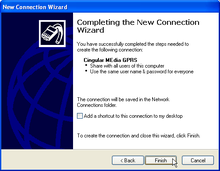
屏幕 © Microsoft Corporation
经 许可使用
- 设置端口速度。(对于 EGPRS/EDGE 尤其重要!)
使用此拨号连接将您的计算机连接到 AT&T GPRS/EGPRS(EDGE) 的互联网。
这是针对 EGPRS(EDGE) 手机。对于 HSDPA,请参见 HSDPA 手机(摩托罗拉 V3xx)配置。
AT&T 通信管理器是一个软件包,它使您可以更轻松地将您的计算机连接到 AT&T 的互联网。可供 免费下载(包括同一下载页面上的帮助文件)。包括 AT&T 出售的移动设备的驱动程序。
在此过程开始之前,不要连接您的移动设备
- 安装并启动软件
- 选择将手机配置为网络共享调制解调器。
 屏幕 © AT&T 合理使用(教育、非盈利) |
 屏幕 © AT&T 合理使用(教育、非盈利) |
- 选择连接方式
- 此示例为蓝牙。

屏幕 © AT&T
合理使用(教育、非盈利)
- 在收到指示时连接您的移动设备
- 在继续操作之前,请给 Windows 时间识别它。

屏幕 © AT&T
合理使用(教育、非盈利)
- 设备已识别并已配置
- 在您的移动设备显示在框中后,单击完成。

屏幕 © AT&T
合理使用(教育、非盈利)
- 编辑连接配置文件
- 您实际上还没有准备好,因为需要配置端口速度!选择连接编辑 → 连接配置文件

屏幕 © AT&T
合理使用(教育、非盈利)
- 配置文件 → 添加
- Data Connect 的配置文件已预先配置,但您需要为MEdia 添加一个配置文件,因此请单击添加。

屏幕 © AT&T
合理使用(教育、非盈利)
- GSM
- 选择AT&T 互联网

屏幕 © AT&T
合理使用(教育、非盈利)
- 创建自定义配置文件
| 服务类型 | 数据包 | |
| 拨号号码 | (保持不变) | |
| 接入点名称 | wap.cingular | |
| 用户名 | WAP@CINGULARGPRS.COM | |
| 密码 | CINGULAR1 |

屏幕 © AT&T
合理使用(教育、非盈利)
- IP 设置
- 将两者都保留在自动上

屏幕 © AT&T
合理使用(教育、非盈利)
- 常规
- 将配置文件名称更改为您想要的任何名称(例如,AT&T MEdia),根据需要设置其他选项,然后单击完成。

屏幕 © AT&T
合理使用(教育、非盈利)
- 启动您的新配置文件
- 选择(验证设置)并单击连接。

屏幕 © AT&T
合理使用(教育、非盈利)
- 已连接!
- 您现在应该已连接到 AT&T MEdia。
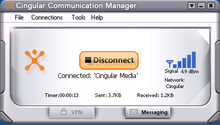
屏幕 © AT&T
合理使用(教育、非盈利)
这是针对 EGPRS(EDGE) 手机。对于 HSDPA,请参见 HSDPA 手机(摩托罗拉 V3xx)配置。
使用 摩托罗拉 V551 进行说明
- 创建互联网连接
- 启动手机工具后,单击互联网连接图标。
屏幕 © BVRP 软件
合理使用(教育、非盈利)
- 启动它
- 应该会自动创建一个新的互联网连接。启动它进行测试。
屏幕 © BVRP 软件
合理使用(教育、非盈利)
- 连接打开
- 这是启动新的互联网连接时的样子。
屏幕 © BVRP 软件
合理使用(教育、非盈利)
- 已完成
屏幕 © BVRP 软件
合理使用(教育、非盈利)
- 此过程应该创建一个标准的 Windows 拨号网络 (DUN) 连接,可以在 Windows 中管理和使用(控制面板 → 网络连接),而无需启动手机工具。请务必设置端口速度...
- 设置端口速度。(对于 EGPRS/EDGE 尤其重要!)


屏幕 © Microsoft Corporation
经 许可使用

屏幕 © Microsoft Corporation
经 许可使用

屏幕 © Microsoft Corporation
经 许可使用
这是针对 HSDPA 手机的。对于 EGPRS(EDGE),请参见手机配置。
HSDPA 手机(例如,AT&T 品牌摩托罗拉 RAZR V3xx)在 Windows 拨号网络中的配置与上面的 EGPRS(EDGE) 手机配置不同(会导致错误 734)。
- 准备安装手机“调制解调器”
- 蓝牙:建议使用 Windows XP SP2 蓝牙堆栈,而不是第三方蓝牙堆栈(例如,Widcomm)。
- USB:在连接手机之前,请务必安装正确的 USB 调制解调器驱动程序(例如,摩托罗拉 USB 调制解调器)。
- 对于摩托罗拉手机,请从摩托罗拉 USB 驱动程序安装摩托罗拉 USB 调制解调器驱动程序。
- 如果在安装 MOTODEV 驱动程序后安装了摩托罗拉手机工具或Cingular 通信管理器,请重新安装最新的 MOTODEV 驱动程序。
- 安装手机“调制解调器”
- 蓝牙:使用 Windows XP SP2 蓝牙堆栈将手机与电脑配对,这应该会安装“蓝牙链接上的标准调制解调器”。
- USB:使用 USB 线将手机连接到电脑,这应该会自动使 Windows XP SP2 安装手机 USB 调制解调器。(摩托罗拉 RAZR V3xx 使用标准 5 针迷你 USB 线,安装了摩托罗拉 USB 调制解调器。)
- 配置手机“调制解调器”
- 右键单击我的电脑。
- 单击管理。
- 单击设备管理器。
- 通过单击其[+]展开调制解调器部分。
- 双击手机“调制解调器”。
- 单击高级选项卡。
- 输入额外初始化命令
AT+CGDCONT=1, "IP", "WAP.CINGULAR" - 单击确定。
- 关闭计算机管理。
- 创建“拨号”连接
- 打开控制面板。
- 双击网络连接。
- 在网络任务下,单击创建新连接。
- 当新建连接向导启动时,单击下一步。
- 选择连接到 Internet(如果尚未选中),然后单击下一步。
- 选择手动设置我的连接,然后单击下一步。
- 选择使用拨号调制解调器连接,然后单击下一步。
- 选中手机调制解调器;取消选中任何其他调制解调器;然后单击下一步。
- 输入此连接的名称(例如,“AT&T MEdia”),然后单击下一步。
- 在电话号码中输入*99#,然后单击下一步。
- 将用户名和密码留空;根据您的需要设置选项;然后单击下一步。
- 单击完成以启动连接对话框。
- 配置“拨号”连接
- 将用户名和密码留空;选中保存此用户名;选择您喜欢的选项;然后单击属性。
- 单击配置按钮,该按钮位于所有设备拨打相同的号码旁边。
- 选择最高速度(例如,921600);然后单击确定。摩托罗拉 USB 调制解调器驱动程序的最新版本现在允许选择完整的 USB 速度。
- 取消选中启用硬件流控制。(此选项卡上不应选中任何选项。)
- 设置您想要的任何其他选项,然后单击确定。
- 单击拨号以测试连接。
- 关闭网络连接。
使用使用 AT&T 通信管理器(手机)中的步骤,选择PC 卡作为连接方式。
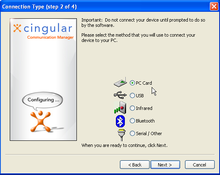
屏幕 © AT&T
合理使用(教育、非盈利)
仅适用于索尼爱立信 PC 卡设备。
- 安装索尼爱立信无线管理器
- 这最好通过从索尼爱立信网站的全球支持区域下载最新版本来完成。选择位置,输入产品名称,然后单击相应的匹配产品链接,软件,应用程序,无线管理器,在此下载,然后下载。
- 或者使用附带 PC 卡的 CD。
- 首次运行无线管理器时,连接向导会自动启动。输入以下设置
- 创建新连接
- AT&T MEdia (或您喜欢的任何名称)

屏幕 © 索尼爱立信
合理使用(教育,非盈利)
- 连接类型
- GPRS (选择默认 GPRS 配置文件)
- 选择网络
- 其他

屏幕 © 索尼爱立信
合理使用(教育,非盈利)
- 主 APN
- wap.cingular (必须全部为小写)

屏幕 © 索尼爱立信
合理使用(教育,非盈利)
- 用户 ID
- WAP@CINGULARGPRS.COM (必须全部大写)
- 密码
- CINGULAR1 (必须全部大写)
- 保存密码
- 选中

屏幕 © 索尼爱立信
合理使用(教育,非盈利)
- 完成

屏幕 © 索尼爱立信
合理使用(教育,非盈利)
使用无线管理器将您的电脑连接到互联网。
- 从具有 SMTP 功能的手机发送电子邮件时,通常遇到的问题是传出的 SMTP 服务器。由于垃圾邮件发送者,传出的 SMTP 服务器现在通常在您离开提供商网络时需要某种形式的身份验证。您应该能够通过联系电子邮件提供商(例如,您的 ISP)来找出他们支持哪些类型身份验证。找出您的手机支持哪些身份验证可能会更具挑战性——这方面的文档通常非常不足。
- 如果电子邮件提供商支持SMTP 身份验证之前的 POP3,那么您需要找到一种方法让手机在发送邮件之前进行 POP3 检查或下载。
- 一些手机(例如,索尼爱立信 Z600)现在支持 SMTP-AUTH(经过身份验证的 SMTP,与 SMTP 之前的 POP3 不同)。为了使此功能正常工作,您通常需要使用电子邮件提供商的有效邮箱 ID 和密码配置手机。
- 在 AT&T 网络上,您可以使用cwmx.com(首选,不添加页脚)或photo.mycingular.com(添加照片信息页脚)作为传出的 SMTP 服务器。由于您在 AT&T 网络上通过身份验证,因此不需要进一步的身份验证。
- 手机和 PC 卡并非都具有相同的数据性能——最大速度受 [GPRS/EGPRS/EDGE 多时隙类](和运营商)限制。一般来说,所有来自爱立信和索尼爱立信的合理近期的 GPRS/EGPRS/EDGE 支持设备都支持 Class 8 (4+1) 和 Class 10 (4+2,最大 5),而大多数诺基亚设备(截至目前)限于较慢的 Class 4 (3+1) 和 Class 6 (3+2,最大 4)。摩托罗拉同时拥有 Class 4 和 Class 8 设备。(第一个数字是下行链路时隙的最大数量,"+" 后的数字是上行链路时隙的最大数量。)这可能会导致吞吐量存在很大差异——如果运营商支持,Class 8 的下行链路速度比 Class 4 快 33%。
- 手机与“绑定”设备(例如,笔记本电脑,PDA)之间的连接通常被实现为串行端口,无论是真实的还是虚拟的,并且端口速度通常默认为 115 Kbps。(蓝牙通常在电脑上被实现为一个虚拟串行端口,它的速度可以达到 921.6 Kbps,但默认情况下它只运行在 115.2 Kbps。)虽然 115 Kbps 通常对于 GPRS 来说足够快,但它可能成为 EGPRS(EDGE)(以及 UMTS/HSDPA)的瓶颈。一般来说,端口速度对于 GPRS 应该至少为 230 Kbps,对于 EGPRS(EDGE) 应该至少为 460 Kbps(对于 UMTS/HSDPA 应该至少为 920 Kbps)。
- 内置于许多手机中的 WAP 比标准 HTTP 限制得多——大部分互联网(万维网)无法通过 WAP 访问。
- GSM 代码(从您的手机设置通话选项)
- ATT APN 设置
- AT&T 移动 FAQ
- 互联网新闻组适用于 AT&T 移动
